在文字较少的PPT幻灯片中插入与主题相符的图片,不仅可以辅助说明幻灯片的文本内容,还能有效地缓解幻灯片的单调感,使幻灯片更生动,PPT幻灯片插入图片的操作方法如下:
1、插入图片
新建一个ppt演示文稿,选中第一张幻灯片,切换到“插入”选项卡,单击“图像”组中的“图片”按钮,如下图1所示。
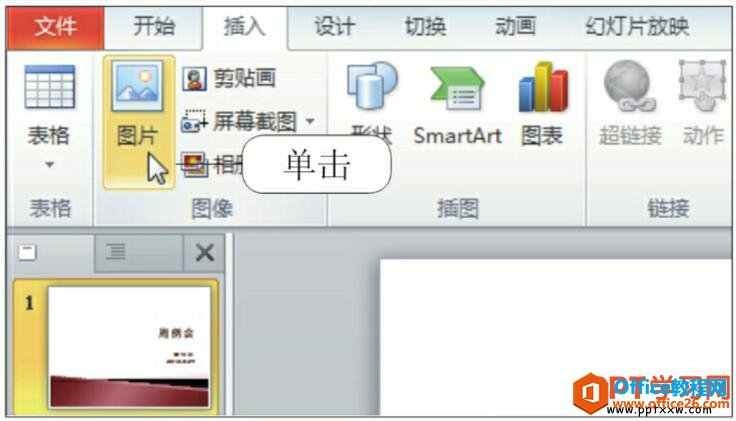
图1
2、选择图片
弹出“插入图片”对话框,选中需要的图片,单击“插入”按钮,如下图2所示。
PPT插入自选图形
PPT自选图形是一个个样式各异的形状,除了基本的矩形、椭圆外,还包括箭头、流程样式等,用户可以很轻松地组织这些图形来制作关系图,或者使用其中的单个形状作为文本的项目符号,
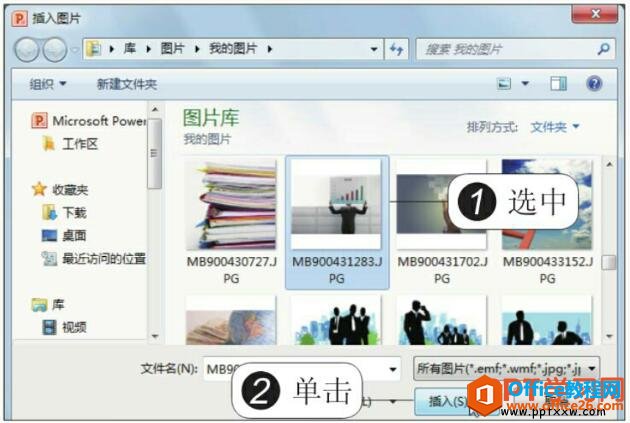
图2
3、插入图片的效果
此时在幻灯片中插入了一张图片,用户可以适当地调整图片和图片的位置,使幻灯片的内容更加饱满美观,如下图3所示。

图3
在幻灯片中插入图片、图形可以更加生动形象的展示出文字内容,有时也可以选择图片作为ppt幻灯片的背景来衬托文字。
PPT幻灯片中插入表格
在制作业绩汇报、月总结之类的ppt演示文稿时,为了能更形象地说明幻灯片中数据之间的关系,可以在PPT幻灯片中插入表格。表格能将各种数据放置在相应的单元格中,使观众更清楚地理解数



